PROTOCOLLAZIONE ED INVIO FATTURA
| 1. | PROTOCOLLAZIONE ED INVIO FATTURA |
Occorre distinguere due situazioni, la prima nel caso in cui il protocollo sia parte della procedura SICI, l’altra nel caso in cui il protocollo facci parte di un altro pacchetto gestionale
4.1. PROTOCOLLO SICI
Per inviare e protocollare le fatture selezionare il menu 1. 5.2.X. Invio fatture elettroniche.
Nella maschera verranno visualizzati i Lotti generati dall’emissione fatture.
Per ogni fattura viene creato un Lotto.
A questo punto occorre selezionare il lotto che si desidera inviare e protocollare.
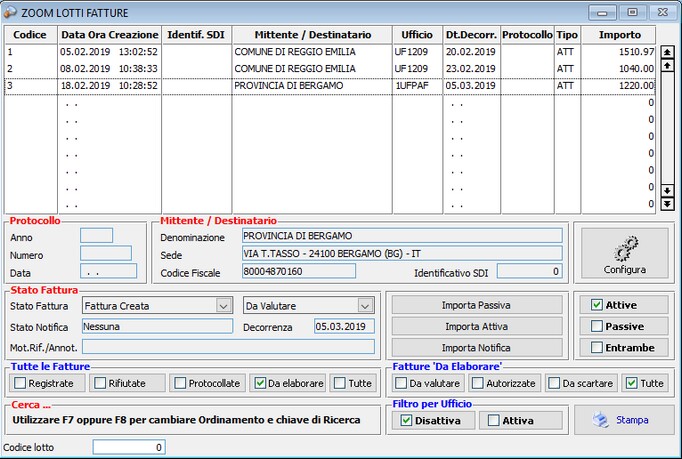
Digitare i bottoni [Firma] per firmare digitalmente il file da inviare allo SDI.
Digitare il bottone [Protocolla] per inviare al programma del Protocollo il Lotto da protocollare ed inviare.
Se l’utente risulta opportunamente configurato sarà possibile, contestualmente alla protocollazione, effettuare anche l’invio della fattura.
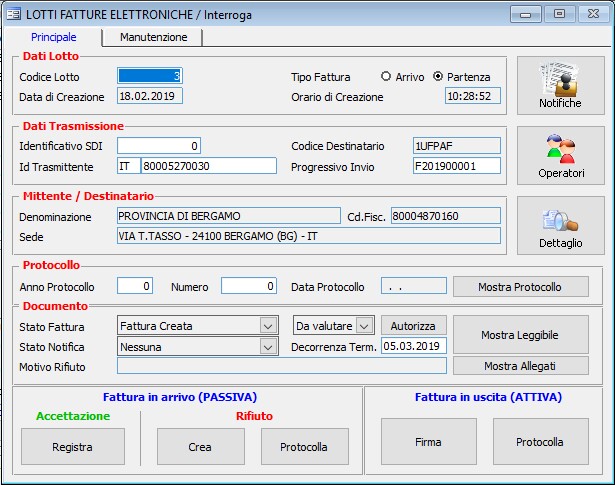
4.2. PROTOCOLLO NON SICI
Nela caso in cui la procedura di protocollazione sia su un’altra piattaforma diversa da SICI, occorre scaricare i file XML all’interno di una cartella e poi passarli all’altra procedura.
Per scaricare i file, selezionare il menu 1. 5.2.X. Invio fatture elettroniche.
Nella maschera verranno visualizzati i lotti creati durante l’emissione fatture, selezionare con doppio click il lotto che si vuole protocollare.
Dalla maschera ‘Lotti Fatture Elettroniche’ andare nei dati di Manutenzione e digitare il pulsante [Scarica XML] oppure [Scarica tutti i files della fattura]. Con ‘Scarica XML’ si deve scegliere la cartella dove salvare i files, mentre con l’altro bottone ‘Scarica tutti i files della fattura’ questi verranno salvati nella cartella predefinita impostata nella maschera Configura a cui si accede dallo ‘Zoom dei Lotti Fatture’.
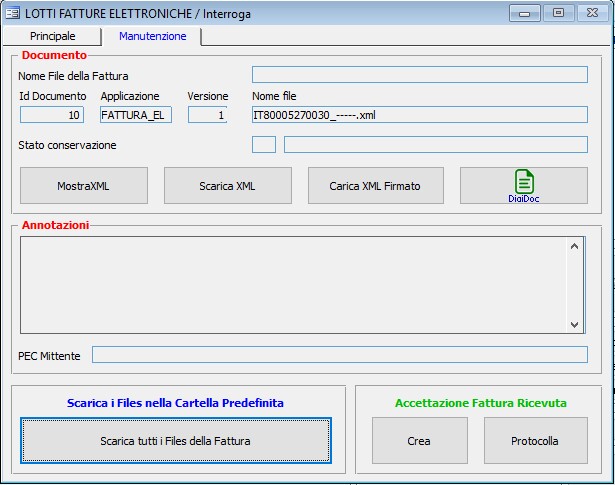
| 1. | IMPORTAZIONE, firma ed INVIO MASSIVO FATTURE attive |
ATTENZIONE! Per potere accedere a questa funzionalità occorre essere abilitati con chiave di attivazione a pagamento.
| 1.1. | IMPORTAZIONE MASSIVA FATTURE ATTIVE |
Per importare le fatture attive selezionare il menu 1. 5.2.X. Invio fatture elettroniche.
Cliccare sul pulsante “Importa Tutte A” e rispondere al seguente messaggio.
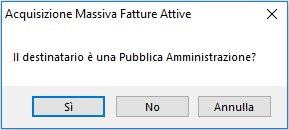
Verrà successivamente aperta una maschera per selezionare la cartella da cui importare le fatture.
Di default la cartella su cui si posiziona il programma è ..\XMLattive\PA nel caso in cui il destinatario sia una Pubblica Amministrazione, ...\XMLattive\Privati nel caso si sia risposto negativamente alla domanda precedente.
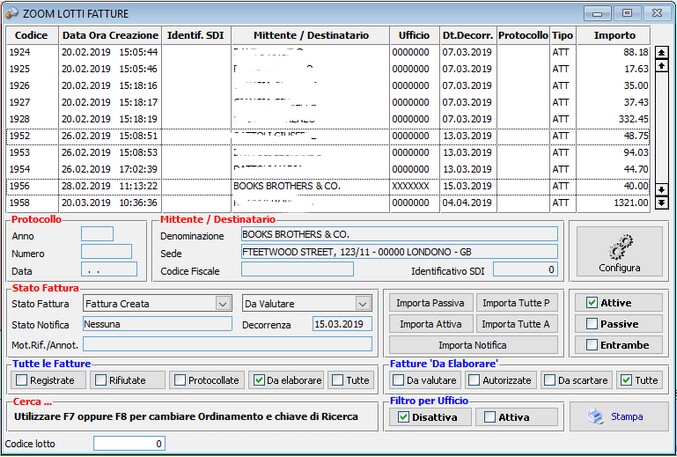
Durante il processo di importazione delle fatture viene chiesto se si vuole apporre la firma XADES e se si vuole protocollare le fatture, dopo si procede alla importazione massiva.
Il programma ritorna una maschera con i messaggi rilevanti della elaborazione eseguita:
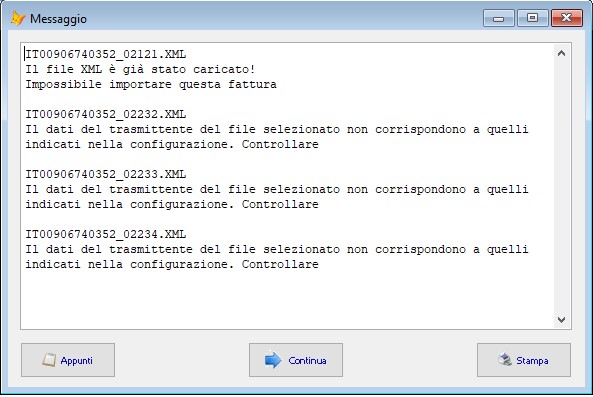
| 1.2. | FIRMA E PROTOCOLLAZIONE FATTURE ATTIVE |
Selezionare il lotto della fattura attiva appena importata.
Si aprirà la maschera seguente.
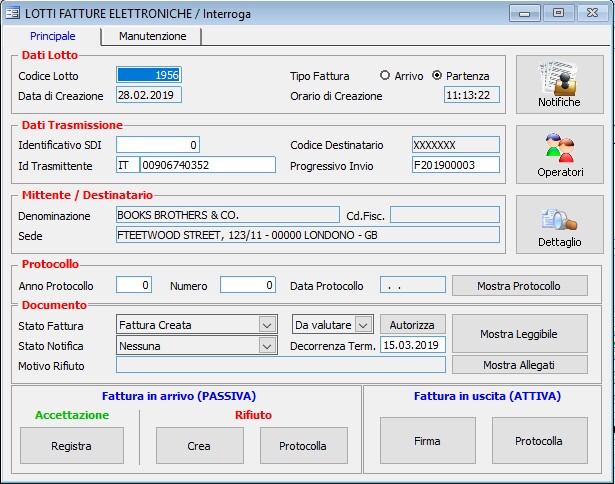
Digitare i bottoni [Firma] per firmare digitalmente il file da inviare allo SDI.
Digitare il bottone [Protocolla] per inviare al programma del Protocollo il Lotto da protocollare ed inviare.
Se l’utente risulta opportunamente configurato sarà possibile, contestualmente alla protocollazione, effettuare anche l’invio della fattura.